IconPackager
IconPackager — это современная, простая и удобная утилита для назначения персонализированного дизайна курсоров и иконок в системе «Виндовс». Действия выполняются в один клик. Можно изменить как отдельные элементы, так и пакетно — большую часть или все. В утилиту встроен готовый набор интересных оболочек с расширением .ico, предусмотрена подгрузка внешних картинок. Чтобы получить доступ к такому интересному функционалу, достаточно бесплатно скачать IconPackager для Windows на этой странице.
| Лицензия | Бесплатная |
| ОС | Windows 7 и выше |
| Язык интерфейса | Русский, английский |
| Разработка | Stardock Corporation |
| Разновидность программы | Оболочки |
Обзор возможностей ПО
После того как вы выбрали скачать русскую версию IconPackager, вам загрузится само приложение и архив с картинками, которые предварительно надо выбрать.
Далее запустите файл в .ip формате, дважды кликнув на него левой клавишей мышки. Потом очистите кэш иконок утилитой Refresh Icons. В результате вы получите доступ к понравившемуся интерфейсу.
Если вы передумаете делать обновление, восстановить изначальные параметры можно до завершения изменений, то есть до момента, когда вы подтвердили согласие с новым интерфейсом. В случае, когда часть иконок отобразится некорректно, задействуйте инструменты утилиты Repair Shell Icons/Rebuild Icon Cache/Repair Icon Images, которые находятся на вкладке «Настроек»/Settings в подразделе System Settings.
Как изменить дизайн в «Виндовс 10»
В приложении можно изменять предустановленные значки или закачанные с внешних ресурсов. Главное требование — иконки должны иметь компактный размер и соответствующее расширение .ico. Кроме этого, вы сможете создавать личные наборы, затем — пользоваться уникальными ярлычками.
При первом старте достаточно следовать инструкциям установщика, соглашаться, принимать условия использования. В конце надо нажать клавишу Finish, после чего на рабочем столе появится окошко новой программы.
Далее:
- при необходимости загрузить стороннюю оболочку, откройте вкладку Look&Feel, найдите Icon Package Options, а в ней пролистайте до предпоследней строчки Add Icon Package;
- останется скомандовать Install from disk и намеченные картинки будут подгружены в утилиту;
- через проводник «Виндовс» вызовите файл с этим пакетом, выберите «Открыть», и этот набор будет доступен к применению.
Давайте выполним все шаги по смене ярлычков компьютера с коллекцией «Дельта»:
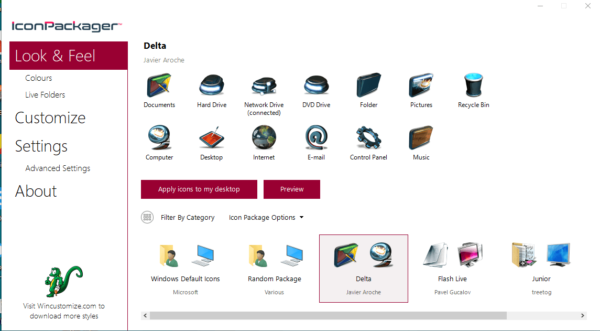
- нажмите на этот набор;
- выберите «Предпросмотр»/Preview;
- если вас все устраивает, скомандуйте Apply icons to my desktop, и элементы отобразятся в дизайне Delta.
Если же вы передумали и решили вернуть прежний вид рабочего стола, кликните на первый выбор списка — «Виндовс» Default Icons.
Следующий пункт настроек — изменение яркости и цвета, осуществляется во вкладке «Цвета»/Colours.
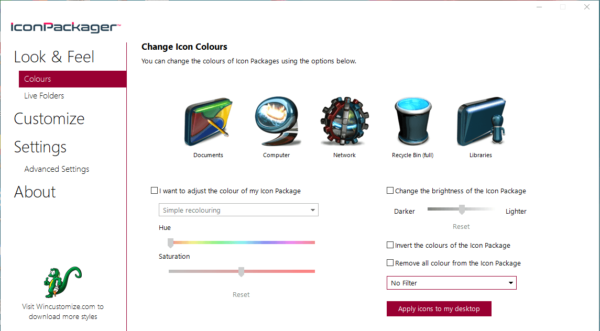
В рубрике цветовых настроек вы можете подобрать гамму под уже имеющуюся тему вашего монитора. Для вступления изменений в силу не забывайте подтверждать действие.
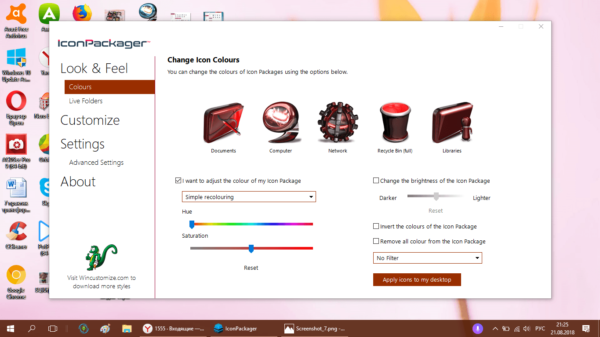
Отдельные ярлычки для папок тех или иных типов настраиваются в рубрике Live Folders. А в «Кастомизации» вы можете разрабатывать собственные комплекты либо вносить изменения в те, что встроены в приложение.
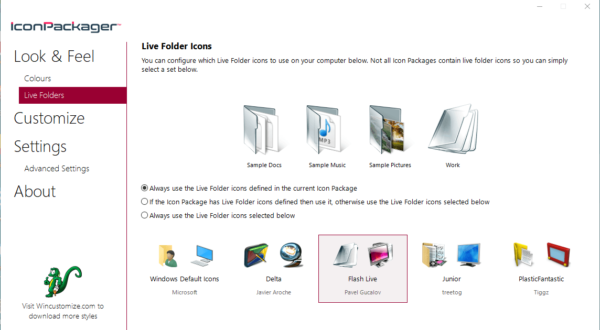
Изменения в пакете ярлычков подтверждается опцией Save Icon Package. В разделе настроек можно сделать предварительные фильтры, указав, какие именно иконки нужно будет менять, а какие должны остаться в первозданном виде — например, вы можете визуализировать папки и определенные типы файлов, но оставить как есть архивы с любыми или некоторыми расширениями.
Все настройки просты и интуитивно понятны. Теперь у вас в руках инструмент, с помощью которого вы можете выделить на ПК дизайном или цветом личные и рабочие документы, а также значки программ развлекательного и оптимизационного типа. В результате сможете не выискивать в длинных списках необходимые данные, а сразу видеть нужные благодаря уникальному оформлению.
О расширенном доступе к программе можно узнать, заглянув на официальный сайт IconPackager. Здесь же разработчики публикуют для пользователей анонсы о ближайших обновлениях и изменениях ПО.

